Das DiaPlay
Inhaltsverzeichnis
DiaPlay v5 - Voraussetzungen #

Um das DiaPlay nutzen zu können ist der Gebrauch eines CGMs Grundvoraussetzung. Die vom CGM ermittelten Sensorglukosewerte - vereinfacht Blutzuckerwerte - müssen je nach verwendetem System über Internet und WLAN dem DiaPlay bereitgestellt werden. Hierfür gibt es unterschiedliche Methoden:
- Verwendung der Open-Source-Software Nightscout
- integrierte Dexcom Share-Datenschnittstelle
- (in Entwicklung: Datenschnittstelle zu Medtronic CareLink)
DiaPlay v5 - Hardware #

(1) 14-Segment-Anzeige
(2) Taster
(3) USB-C Anschluss

(4) LEDs für Alarm (bisher nur für Tester)
(5) Buzzer für Alarm (bisher nur für Tester)
14-Segment-Anzeige #
Einige Beispiele:
| Trend gleich bleibend | Trend steigend | Trend leicht sinkend |
|---|---|---|
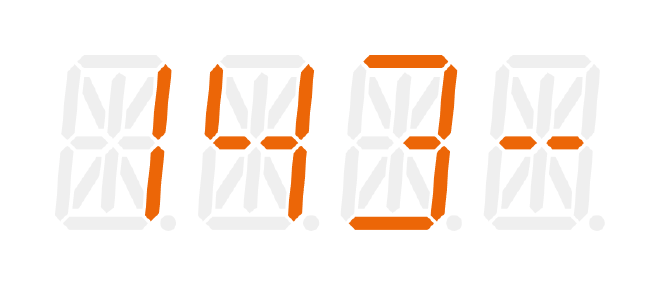 | 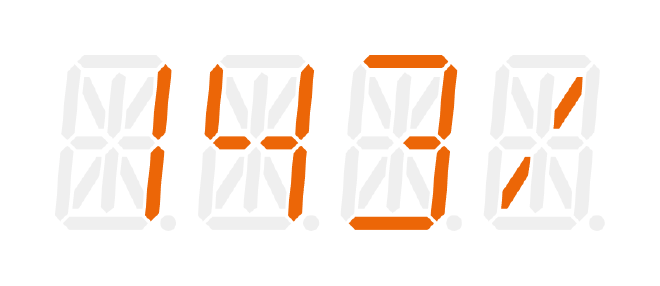 | 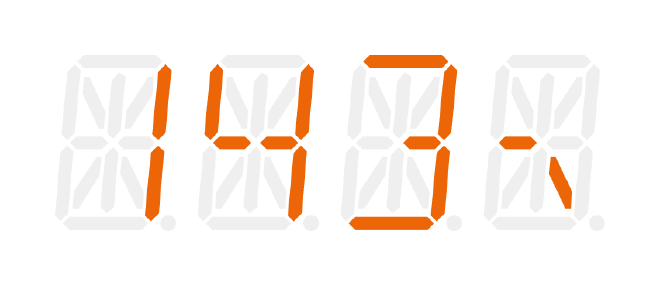 |
| Wert mit Trend stark steigend | Wert leicht veraltet | keine aktuellen Werte |
|---|---|---|
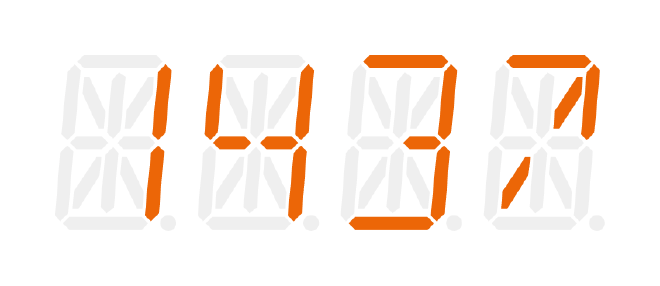 | 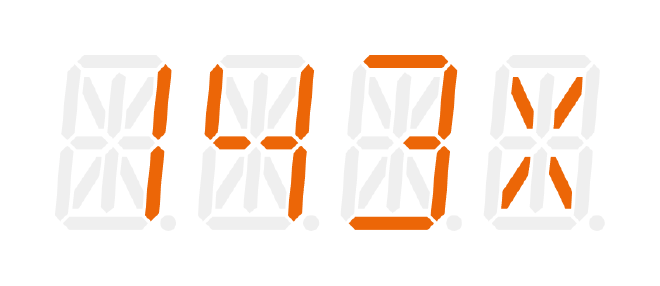 | 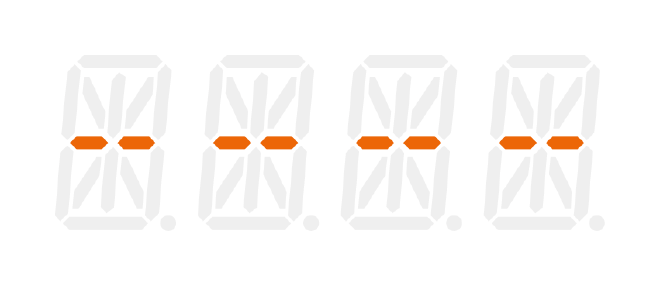 |
| WLAN Netzwerk nicht gefunden | keine Verbindung zum Server | Fehler bei Daten |
|---|---|---|
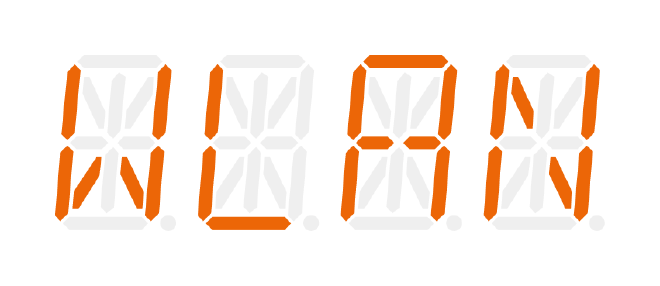 | 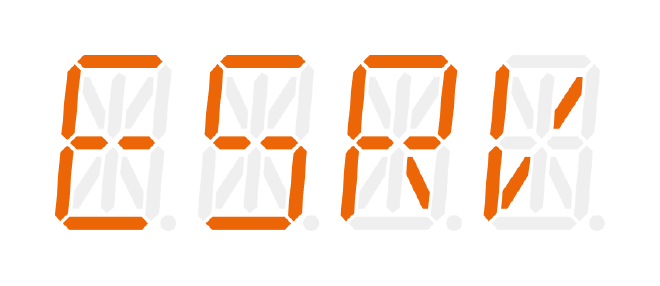 | 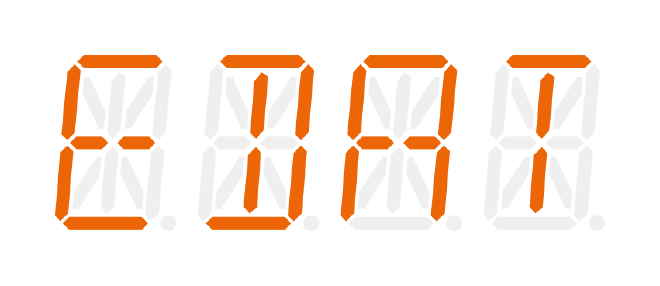 |
- Gute Ablesbarkeit der übermittelten Sensorglukose-Werte mit Trendanzeige
- Anzeige von Einrichtungshinweisen und Fehlermeldungen
Taster #
- Einstellung der Anzeige-Helligkeit in 4 Stufen (Einstellung auch mittels Software möglich)
- Bisher nur für Tester: Abschalten eines Alarms
USB-C Anschluss #
- Stromversorgung über USB-C mittels 5V Standard-USB-Ladegeät oder Powerbank
- Auf internen Akku wurde aus Konstruktions-, Kosten- und Umweltgründen bewusst verzichtet: “keep it simple”
LEDs und Buzzer #
Bisher nur für Tester:
- Akustisches Alarmsignal bei “Hoch” oder “Tief”
- Visuelle Alarm-Anzeige in erster Linie für die Nacht
DiaPlay v5 - Software #
Der Einrichtungsassistent #

Um die von einem CGM ermittelten Daten auf dem Diaplay anzuzeigen ist eine WLAN-Verbindung ins Internet notwendig. Zu diesem Zwecke baut das DiaPlay kurzfristig ein eigenes WLAN-Netz auf und der Einrichtungsssistent wird automatisch aufgerufen.
- Für die Ersteinrichtung in wenigen Schritten braucht man neben den WLAN-Netzwerk-Zugangsdaten noch seine Nightscout-Instanz oder für Dexcom Share Follower-Daten
- Für die Erstanmeldung in einem unbekannten WLAN-Netzwerk braucht man nur noch die entsprechenden WLAN-Netzwerk-Zugangsdaten
- Bis zu 5 WLAN-Netzwerke können aktuell gespeichert werden
Der DiaPlay Finder #
Um ein angemeldetes DiaPlay im WLAN-Netwerk weiter zu konfigurieren oder später Einstellungen zu ändern gibt es den online DiaPlay Finder. Dieser ist besonders nützlich, wenn man mehrere DiaPlays im gleichen WLAN-Netzwerk betreiben möchte. Aus der angezeigten Liste führt zu jedem gefundenen DiaPlay dann der Konfigurationsassistent.
Der Konfigurationsassistent #
Um im laufenden Betrieb weitere Einstellungen - wie beispielsweise die Helligkeit der Anzeige - oder Verwaltung der gespeicherten WLAN-Netzwerke vornehmen zu können, gibt es den online-Konfigurationsassistent. In der Diaplay v5 Beta-Testversion ist es darüberhinaus möglich Alarme für “Hoch” und “Tief” zu konfigurieren und diese zeitlich einzuschränken (z.B. nur während der Nacht).